Comment mentionner quelqu’un sur les discussions à l’aide du bouton de mention ou dans un message
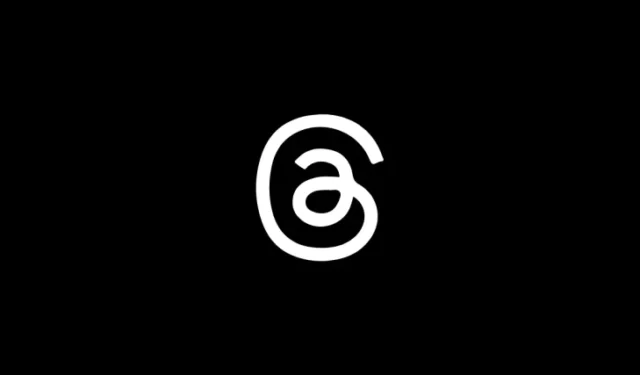
Ce qu’il faut savoir
- Le bouton « Mentionner » de l’application Threads vous permet de mentionner d’autres utilisateurs dans vos publications et réponses.
- Vous pouvez trouver le bouton Mentionner sur la page de profil d’un autre utilisateur.
- Vous pouvez également simplement taper @ et le suivre avec le nom du profil de l’utilisateur pour trouver son profil et le mentionner dans un message ou une réponse.
- Vous pouvez contrôler qui peut vous mentionner dans la section « Mentions » de la page Confidentialité.
Après seulement quelques semaines de sortie , Threads obtient toutes ces petites fonctionnalités qui en font un véritable rival de Twitter. L’une de ces fonctionnalités est la possibilité de mentionner d’autres personnes dans vos messages Threads, ce qui vous ouvre un monde de possibilités pour interagir avec les autres de manière plus organique. Voici tout ce que vous devez savoir pour commencer à mentionner d’autres utilisateurs dans vos messages et réponses Threads.
Tout d’abord, ouvrez le profil Threads que vous souhaitez mentionner dans votre message.
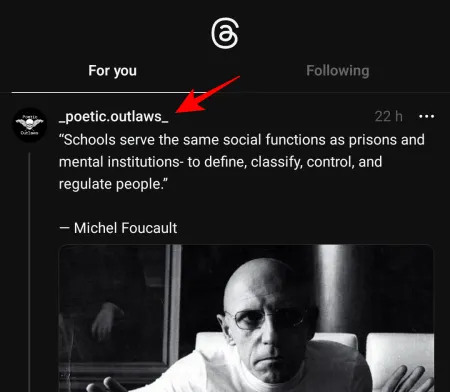
Ici, vous verrez une nouvelle option de mention . Appuyez dessus pour l’inclure dans votre publication.
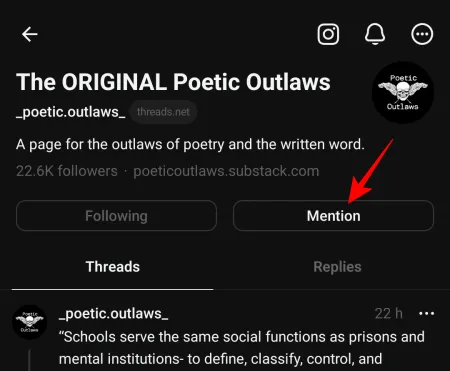
Et tout de suite, vous verrez leur lien de profil intégré dans votre brouillon de publication.

Vous pouvez maintenant continuer à rédiger votre publication Threads comme d’habitude.

Comment mentionner quelqu’un dans votre message
Alternativement, si vous connaissez déjà le nom de profil de quelqu’un, vous pouvez utiliser le symbole @ pour le rechercher et le sélectionner. Pour ce faire, commencez par un nouveau message ou une réponse.
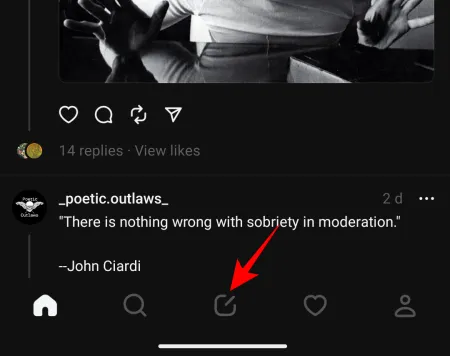
Tapez ensuite @ et commencez à taper le nom du profil que vous souhaitez mentionner.
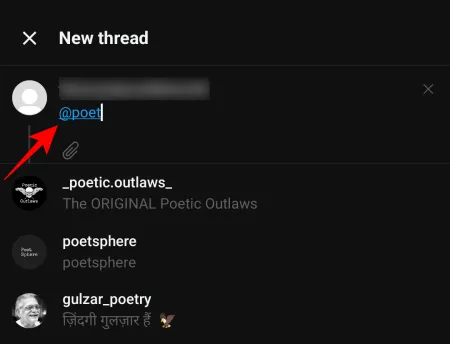
Automatiquement, vous obtiendrez une liste de profils suggérés qui correspondent à votre texte. Appuyez sur celui que vous souhaitez mentionner.
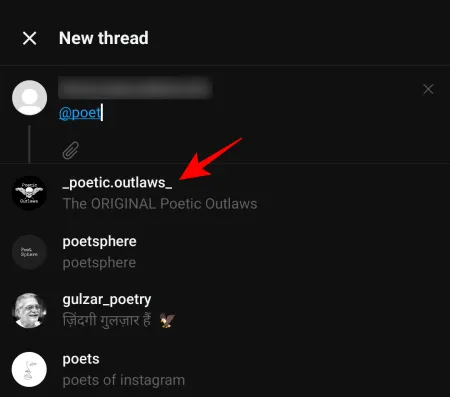
Et continuez avec votre message Threads comme d’habitude.

La fonction de mention de Threads fonctionne de la même manière que celle de Twitter. Lorsque vous mentionnez quelqu’un dans votre message, son lien de profil sera mis en surbrillance et il recevra une notification à ce sujet une fois publié.
Contrôlez qui peut vous mentionner
Vous pouvez également choisir qui peut vous mentionner sur Threads et contrôler votre confidentialité. Pour ce faire, appuyez sur l’icône de votre profil dans le coin inférieur droit.

Appuyez sur les deux lignes horizontales dans le coin supérieur droit (au-dessus de votre image de profil).

Sélectionnez Confidentialité .
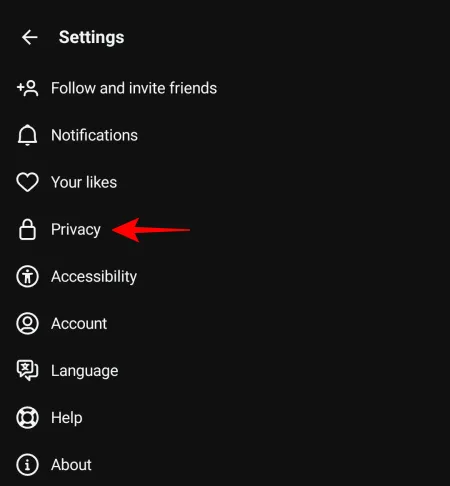
Sélectionnez Mentions .
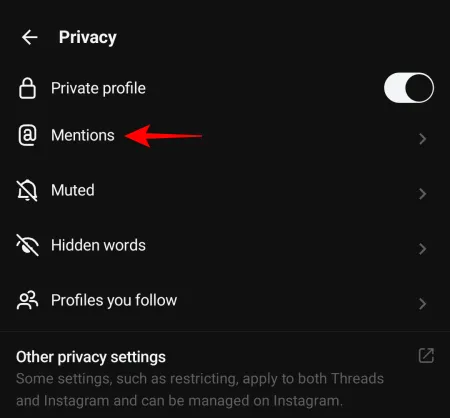
Choisissez ensuite si vous souhaitez autoriser « Tout le monde » à pouvoir vous mentionner, uniquement les « Profils que vous suivez », ou « Personne ».
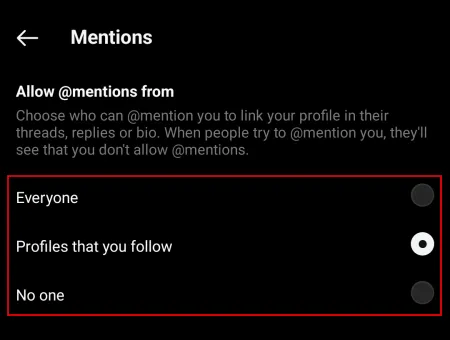
FAQ
Jetons un coup d’œil à quelques questions que les utilisateurs se poseront à propos du bouton de mention de Threads.
Pouvez-vous mentionner quelqu’un dans les réponses ?
Oui, vous pouvez en mentionner d’autres dans vos messages ainsi que dans vos réponses. Entrez simplement @ et son nom de profil, appuyez sur son profil et continuez à écrire votre réponse.
Quelqu’un peut-il mentionner mon profil dans son post Threads ?
Si vos paramètres de mention sont définis sur « Tout le monde », alors n’importe qui peut vous mentionner dans ses messages et réponses de Threads. Cependant, cela peut être modifié à partir des paramètres « Mention » sur la page Confidentialité. Reportez-vous au guide ci-dessus pour en savoir plus.
Les nouvelles mises à jour de fonctionnalités de Threads correspondent bien à la façon dont Meta voit sa nouvelle application de médias sociaux – une concurrence évidente pour Twitter. Il se prépare également à apporter Threads sur le site Web où toutes ces fonctionnalités seront simplifiées. Alors restez à l’écoute pour d’autres mises à jour.



Laisser un commentaire